Как добавлять и удалять гиперссылки в excel?
Гиперссылка в Excel — это ссылка на определенный файл, документ, местоположение, веб-сайт и адрес электронной почты. Используя гиперссылку, пользователи могут перейти к определенному файлу, документу или местоположению.
Добавив веб-адрес или адрес электронной почты к гиперссылке, пользователи могут перейти на веб-страницу в Интернете или отправить электронное письмо на указанный адрес электронной почты, просто щелкнув эту ссылку.
Гиперссылки легко узнать, поскольку они подчеркнуты синим или фиолетовым цветом. Мы упомянули несколько быстрых и простых шагов по добавлению и удалению гиперссылок в Excel.
Добавление гиперссылки в существующую книгу
Добавлять гиперссылки в Excel очень быстро и легко. Пользователи могут вручную добавлять гиперссылки в Excel. Excel также автоматически создает гиперссылку, когда пользователи вводят в ячейку веб-адрес или адрес электронной почты.
- Сначала перейдите на вкладку «Вставка», а затем щелкните значок «Ссылка» в группе «Ссылка».

- Или щелкните правой кнопкой мыши ячейку, в которую вы хотите добавить гиперссылку, затем выберите пункт «Ссылка» в контекстном меню.
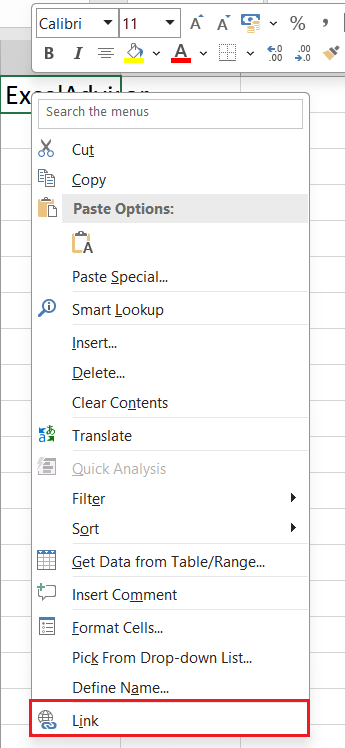
- Или нажмите сочетание клавиш CTRL+K на клавиатуре.
- После выполнения любого из описанных выше шагов откроется окно «Вставить гиперссылку».
- После этого выберите опцию «Существующий файл или веб-страница», а затем выберите место, где будет размещен этот файл или документ.
- Теперь выберите файл или документ, затем введите в столбце «Текст для отображения» текст, который вы хотите отображать в виде гипертекстового имени, и нажмите «ОК».
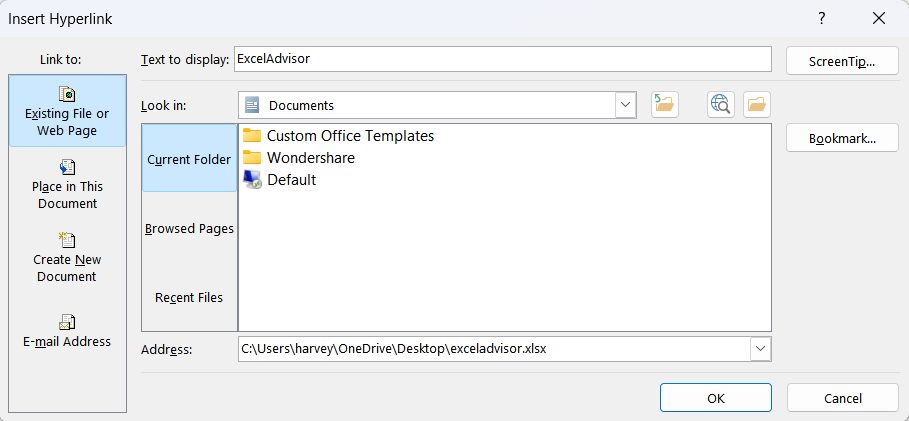
Добавить гиперссылку на определенный лист существующей книги
- Сначала выберите опцию «Существующий файл или веб-страница», затем выберите место, где находится этот файл или документ.
- После этого выберите файл или документ и нажмите кнопку «Закладка».
- Теперь выберите конкретный лист и целевую ячейку этого существующего листа и нажмите «ОК».
Добавить гиперссылку на определенный лист в текущей книге
- Сначала выберите опцию «Поместить в этот документ», и вы получите все листы текущей книги.
- После этого выберите конкретный лист и целевую ячейку и нажмите «ОК».
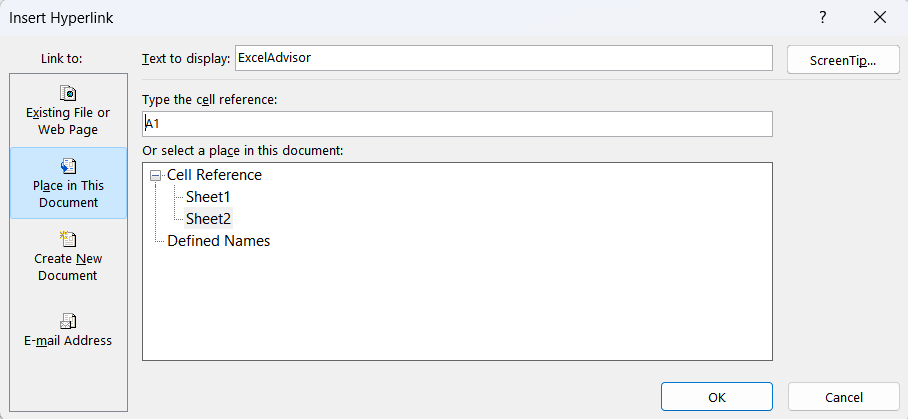
Добавить гиперссылку на веб-адрес
- Сначала откройте веб-страницу в браузере, скопируйте веб-адрес и вставьте его в столбец «Адрес» окна «Вставить гиперссылку».
- После этого введите в столбец «Текст для отображения» текст, который вы хотите отображать в качестве имени гиперссылки, и нажмите «ОК».
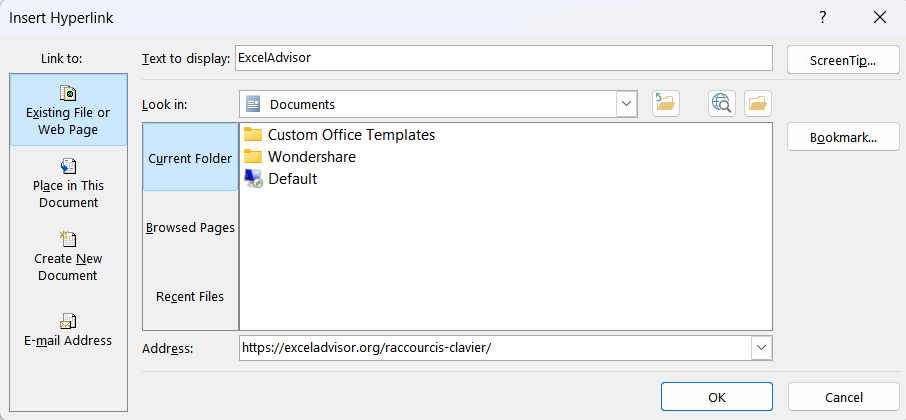
Добавьте гиперссылку, чтобы открыть новую книгу
- Сначала выберите опцию «Создать новый документ» и введите имя новой книги в столбце «Имя нового документа».
- После этого введите в столбец «Текст для отображения» текст, который вы хотите отображать в качестве имени гиперссылки.
- Теперь нажмите кнопку «Изменить», если вы хотите изменить место сохранения новой книги, и нажмите «ОК».
Добавить гиперссылку на адрес электронной почты
- Сначала выберите опцию «Адрес электронной почты», затем введите идентификатор электронной почты в столбце «Адрес электронной почты:» и введите тему электронного письма в столбце «Тема».
- После этого введите в поле «Текст для отображения» текст, который вы хотите отображать в качестве имени гиперссылки, и нажмите «ОК».
- Вы даже можете ввести адрес электронной почты непосредственно в ячейку, и Excel автоматически создаст гиперссылку на это письмо.
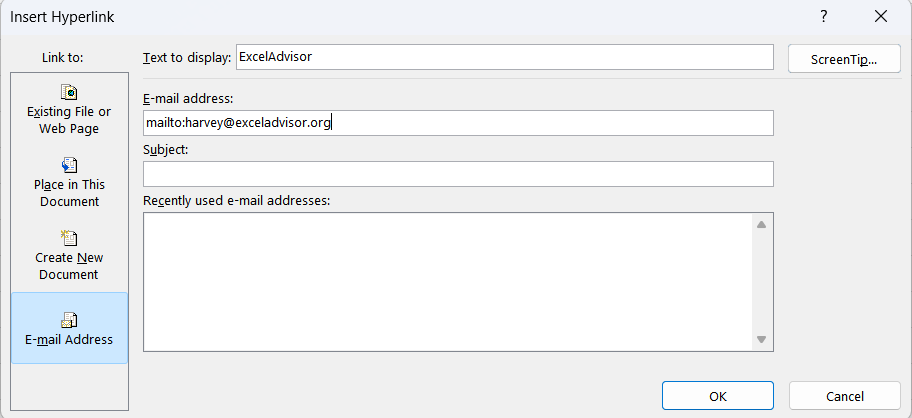
Удалить гиперссылки в Excel
Удалить гиперссылки из Excel намного проще и быстрее, чем добавлять или создавать гиперссылки. Excel позволяет пользователям удалять гиперссылки в два клика, как указано ниже.
- Чтобы удалить гиперссылку из ячейки, щелкните правой кнопкой мыши ячейку, содержащую гиперссылку, а затем выберите «Удалить гиперссылку» в контекстном меню.
- Чтобы удалить гиперссылки из нескольких ячеек, выделите ячейки вместе, щелкните правой кнопкой мыши и выберите «Удалить гиперссылки» в контекстном меню.
- Чтобы удалить гиперссылки, создайте текущий рабочий лист, выделите весь рабочий лист, нажав CTRL+A на клавиатуре.
- Теперь перейдите на вкладку «Главная» и щелкните стрелку раскрывающегося списка значка «Очистить», затем выберите «Удалить гиперссылки».